网络延迟与丢包揭秘:OmniPeek在网络故障排除中的应用案例
发布时间: 2025-01-05 13:48:59 阅读量: 10 订阅数: 11 


精讲OmniPeek工具无线抓包方法,图文教程超赞超详细!!!
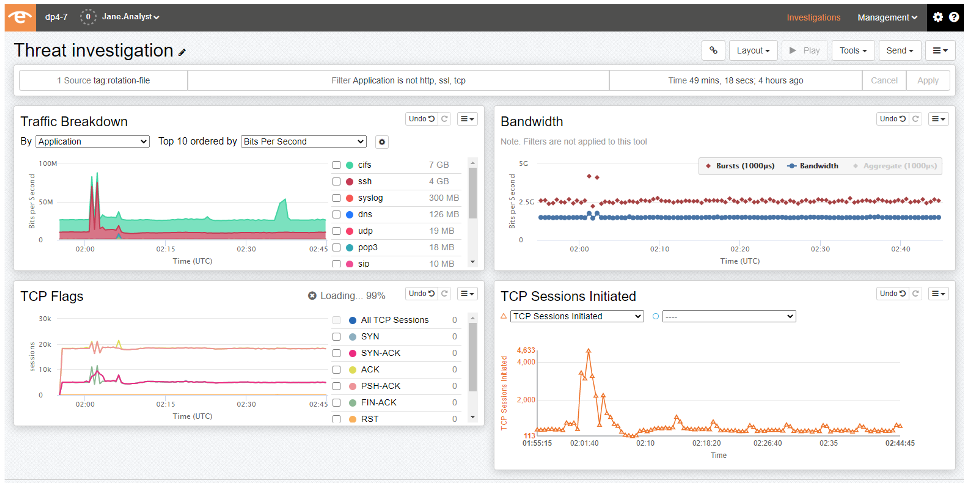
# 摘要
网络延迟与丢包是影响网络性能和可靠性的关键因素,而OmniPeek软件作为一款先进的网络分析工具,在网络性能监控、故障诊断和策略优化方面发挥着重要作用。本文首先介绍了网络延迟与丢包的基础理论,随后详细阐述了OmniPeek的功能、安装及配置,并探讨了其在网络性能监控中的具体应用。通过分析OmniPeek在实际网络故障排除案例中的应用,本文揭示了如何利用该软件来诊断和解决延迟与丢包问题。最后,本文展望了OmniPeek及网络监控领域的未来趋势,包括人工智能与机器学习的应用以及网络安全威胁的新策略。
# 关键字
网络延迟;网络丢包;OmniPeek;网络性能监控;故障排除;策略优化
参考资源链接:[OmniPeek抓包解密教程:从WEP到WPA](https://wenku.csdn.net/doc/3r8d39e6tc?spm=1055.2635.3001.10343)
# 1. 网络延迟与丢包的理论基础
## 网络延迟简介
网络延迟,也被称作"滞后",是数据在网络中从一个节点传输到另一个节点所需的时间。延迟的产生源于多种因素,包括传播延迟、处理延迟、排队延迟以及传输延迟等。在网络通信中,任何延迟的增加都可能导致服务性能下降。
## 丢包的含义和后果
丢包是指在网络传输过程中,部分或全部数据包未按预期到达接收端的现象。丢包的后果很严重,它不仅降低数据传输的可靠性,还可能导致网络拥塞、吞吐量下降甚至连接中断。因此,理解丢包的成因与对策对维护网络稳定运行至关重要。
## 理论到实践的转变
理论知识的掌握是诊断和解决网络问题的基础。然而,将理论知识转化为实际操作能力,需要借助专业的工具和经验积累。在后续章节中,我们将介绍OmniPeek软件如何在实际网络监控和分析中发挥作用。
# 2. OmniPeek软件概述及安装
OmniPeek是一款先进且功能丰富的网络分析工具,它能够提供详细的网络性能数据和深入的故障诊断能力。本章将详细介绍OmniPeek软件的功能特点,并指引用户完成安装与配置步骤。
### 2.1 OmniPeek软件功能介绍
OmniPeek不仅能够捕获网络上的数据包,还能通过高级的数据分析和解码功能提供深入的见解。
#### 2.1.1 网络数据捕获功能
OmniPeek通过先进的数据包捕获引擎能够实现对网络流量的实时监控和分析。软件支持多种捕获模式,包括主动捕获和被动监控。为了更有效地分析网络状况,OmniPeek提供了强大的过滤器和搜索工具,允许用户自定义参数,从而专注于特定的数据包或会话。这为网络工程师提供了极大的灵活性,以适应各种不同的网络监控需求。
#### 2.1.2 数据分析和解码
OmniPeek的另一大特色是其详细的数据分析和解码功能。软件能够解析多种协议,从简单的以太网帧到复杂的TCP/IP堆栈。它将捕获的数据包以层次化的视图展示,使得用户能够轻松地查看每一层的详细信息。通过高亮显示问题区域、提供统计图表以及对数据包内容的详细注释,OmniPeek显著提高了数据的可读性和网络问题的诊断效率。
### 2.2 OmniPeek软件的安装与配置
为了能够充分利用OmniPeek的全部功能,用户需要遵循一定的安装和配置步骤。
#### 2.2.1 系统要求和安装步骤
OmniPeek对运行的操作系统和硬件有一定的要求。通常情况下,OmniPeek需要运行在Windows操作系统上,并且推荐使用至少4GB的RAM以保证软件的流畅运行。用户可以通过访问OmniPeek的官方网站下载软件安装包。安装步骤包括运行安装向导、接受许可协议、选择安装路径和组件,以及完成安装。安装完成后,需要重启计算机以确保所有组件正确加载。
#### 2.2.2 配置向导和网络适配器选择
安装完毕后,OmniPeek会引导用户通过一个配置向导进行网络适配器的选择和设置。这一过程对确保软件能够正确捕获网络流量至关重要。向导会帮助用户识别和选择合适的网络接口卡,并设置捕获过滤器。此外,用户也可以在软件界面中手动配置网络适配器选项,以实现更细致的设置。
为了更直观地理解OmniPeek软件的安装与配置过程,以下是一个简单的流程图示例:
```mermaid
graph LR
A[开始安装OmniPeek] --> B[下载安装包]
B --> C[运行安装向导]
C --> D[接受许可协议]
D --> E[选择安装路径和组件]
E --> F[完成安装并重启计算机]
F --> G[运行配置向导]
G --> H[选择网络适配器]
H --> I[设置捕获过滤器]
I --> J[完成配置]
```
为了展示安装向导的详细步骤和配置选项,以下是一个表格形式的展示:
| 安装步骤 | 配置选项 | 描述 |
| --- | --- | --- |
| 下载安装包 | 默认安装路径 | 用户可以选择更改安装路径 |
| 运行安装向导 | 接受许可协议 | 用户必须接受协议才能继续安装 |
| 选择安装路径和组件 | 高级选项 | 允许用户选择需要安装的组件 |
| 完成安装并重启计算机 | 立即启动软件 | 安装完成后是否自动启动OmniPeek |
| 运行配置向导 | 网络适配器选择 | 用户可以为OmniPeek选择一个或多个网络接口 |
| 设置捕获过滤器 | 捕获设置 | 用户可以设置捕获过滤条件和参数 |
在本章节的后续部分,我们将讨论如何使用OmniPeek进行实时网络监控和性能指标分析。这将帮助用户理解如何利用OmniPeek收集数据,并从数据中获取有价值的信息。
# 3. OmniPeek在监控网络性能中的应用
在企业网络环境中,性能监控是保障网络稳定性与效率的关键步骤。通过使用网络性能监控工具如OmniPeek,网络工程师可以及时了解网络状态,对可能出现的问题进行预防。OmniPeek是一个强大的网络分析工具,提供了丰富的性能监控与分析功能,接下来将探讨如何使用OmniPeek进行实时网络监控以及如何分析网络延迟,进一步优化网络性能。
## 3.1 实时网络监控与指标分析
OmniPeek提供了一个直观的用户界面,通过该界面,用户可以实时监控网络性能,并对网络流量进行分析。这部分内容将重点关注如何使用OmniPeek进行实时监控,以及如何解读关键性能指标(KPI)。
### 3.1.1 监控界面和仪表盘使用
OmniPeek的监控界面是一个强大的仪表盘,显示了网络的当前状态和活动。仪表盘上可以看到如下内容:
- **网络活动图表**:实时显
0
0






